圖片怎麼添加語音註釋? ps給圖片添加語音註釋的技巧
註釋一般都是文字註釋,但是也可以給圖片添加語音註釋,該怎麼添加呢?下面我們就來看看ps給圖片添加語音註釋的方法,就是把你的語音保存到註釋上,詳細請看下文介紹。

首先打開設計軟件photoshop。

Adobe Photoshop(PS) 2020 v21.1.0 精簡安裝版
- 類型:圖像處理
- 大小:1.32GB
- 語言:簡體中文
- 時間:2020-04-17
查看詳情
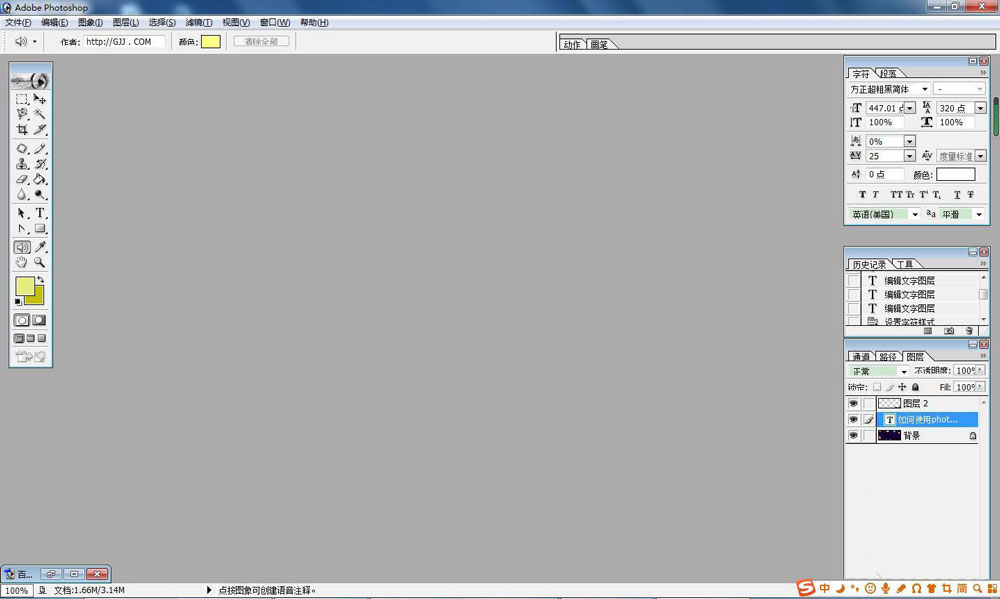
在菜單欄中“文件–打開”,調出一個圖片到工作面板中。
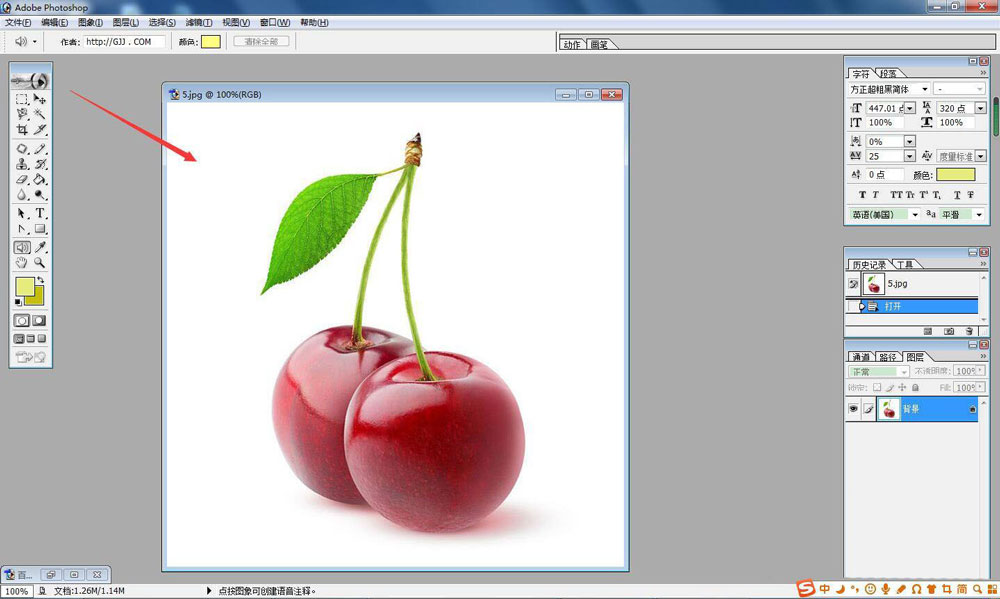
單擊左側工具欄“註釋工具-語音註釋工具”。
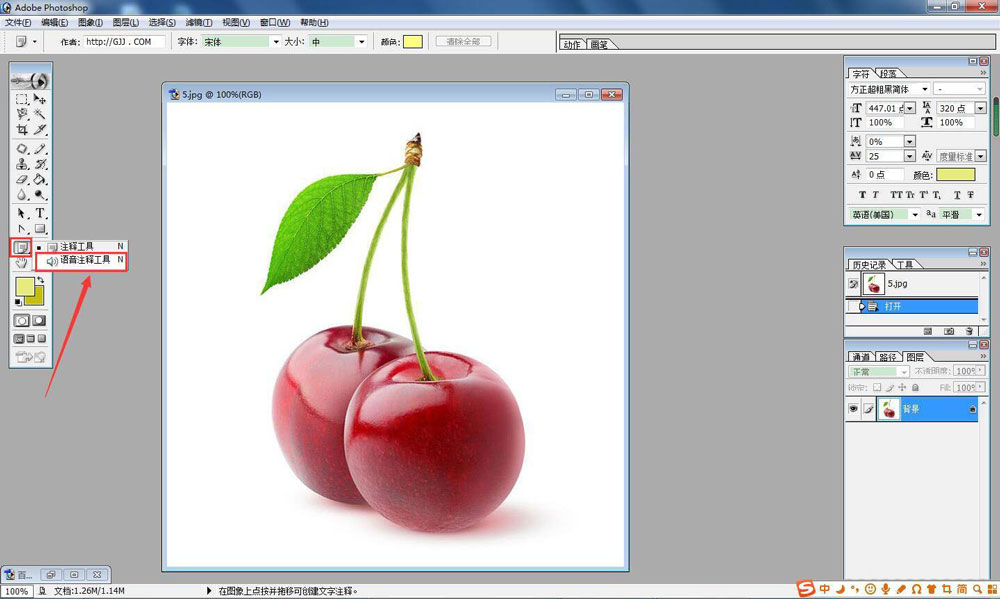
用鼠標單擊我們需要添加語音註釋的地方,彈出“語音註釋”對話框。
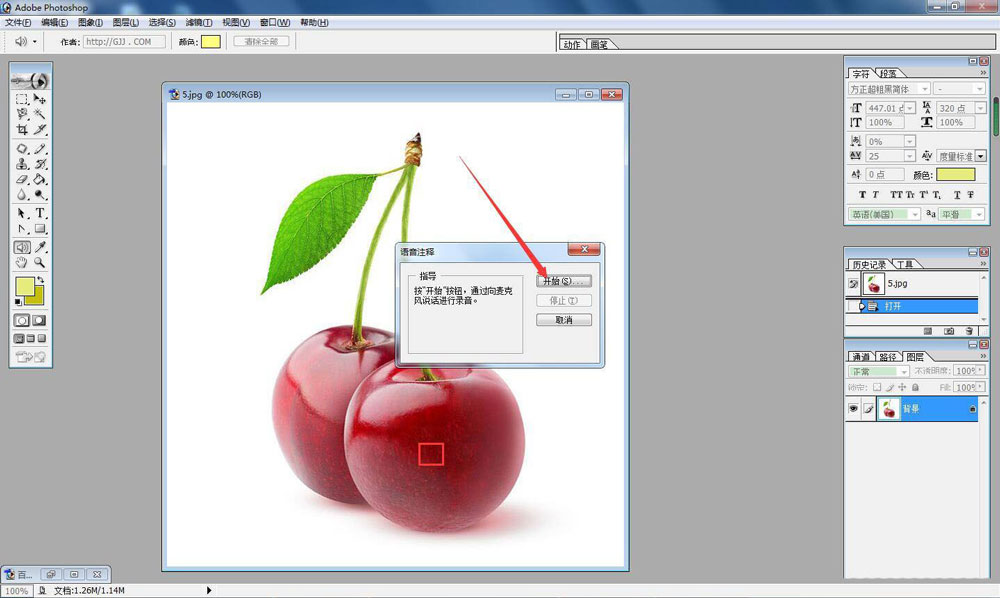
然後點擊“開始”,用麥開始錄用,確定錄音完畢停止即可。
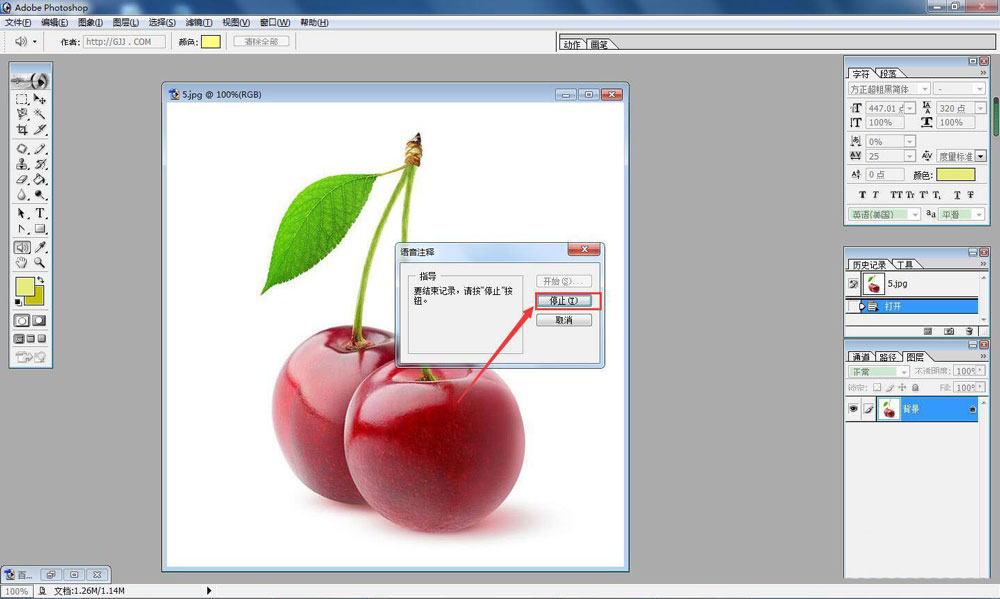
語音註釋添加完畢,右擊“小喇叭”,在彈出框中點“播放”,就可以聽到我們的語音留言註釋,最後保存源文件即可。
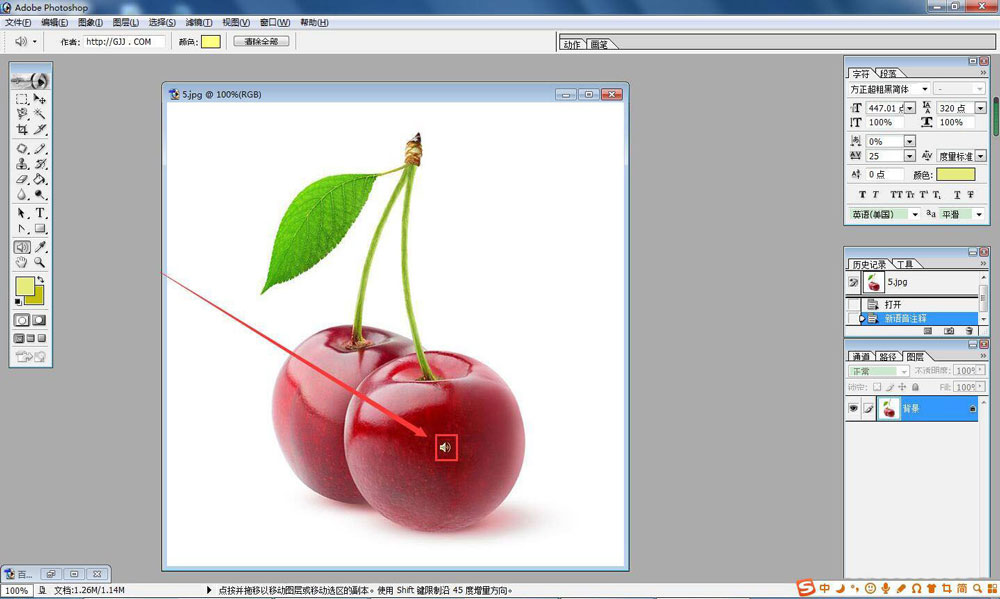
以上就是ps給圖片添加語音註釋的技巧,希望大傢喜歡,請繼續關註GuideAH。
相關推薦:
ps cs6圖片怎麼添加文字註釋?
ps圖片後期怎麼做光圈模糊效果? ps光圈模糊濾鏡詳解
PS圖片怎麼轉換成彩繪效果? ps把圖片變成彩繪效果的技巧
閱讀更多:
- ps怎麼復制妝容? ps2022妝容遷移功能的用法
- C4D建模的3d人體模型怎麼導入ps中? ps導入c4d人體建模文件的技巧
- PS2022神經濾鏡無法下載怎麼辦? ps濾鏡不能下載的解決辦法
- ps怎麼快速給人物換衣服? ps給人物換衣服顏色教程
- PS2022圖框工具在哪? PS圖框工具裁剪或排版圖片的技巧